更新日:2025/07/11
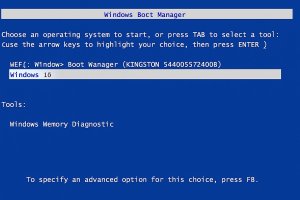
Windows 10のUEFIブートマネージャーを修復する方法

【監修】株式会社ジオコード クラウド事業 責任者
庭田 友裕
パソコンの電源を入れても起動せず、「UEFIブートマネージャーが壊れている可能性があります」と表示されて戸惑っていませんか?
- 突然パソコンが起動しなくなった
- 黒い画面に英語のエラーメッセージが出る
- BIOS画面には入れるがWindowsが立ち上がらない
このような症状は、Windowsの起動に必要なUEFIブートマネージャーが破損していることで発生します。
この記事では、Windows 10環境でUEFIブートマネージャーを修復する具体的な手順を、初心者にもわかりやすく解説します。
もし「自分での対応が難しそう」と感じた場合は、無料診断を行う専門業者に早めの相談をおすすめします。
この記事の目次はこちら
UEFIブートマネージャーが破損する原因
UEFIブートマネージャーが破損すると、Windowsの起動に重大な支障が生じ、最悪の場合はOS自体にアクセスできなくなります。日常的に使用しているパソコンが突然立ち上がらなくなるリスクを回避するためにも、原因を正しく理解しておくことが重要です。
「UEFIブートマネージャーが破損する原因」の原因
Windowsのアップデートやシステム変更の影響
Windowsの大型アップデートやドライバーの更新作業が、ブート領域に影響を与えるケースがあります。特に、システムファイルや起動順序が書き換えられるような変更があった場合、それに伴ってUEFIの構成情報が不一致を起こし、正常に起動できなくなることがあります。
パーティション構成の崩れ
UEFIブートは、EFIと呼ばれる専用の小さな領域に必要なファイルを置いて起動します。このEFIパーティションが削除されたり、別の用途で上書きされたりすると、起動情報を読み込めず、エラーが発生します。意図せずこの領域を変更してしまうケースもあるため注意が必要です。
セキュアブートやUEFI設定の不整合
UEFIの設定画面でセキュアブートを無効にしていたり、起動モードを「レガシー」に切り替えていた場合、UEFI用の起動設定との間に不整合が生じることがあります。セキュアブートは、信頼できるソフトウェアのみを起動できるようにする機能のため、これが原因でブートマネージャーが正しく働かない場合もあります。
ブート構成データ(BCD)の破損
Windows 10をUEFIモードで起動している場合、ストレージ内のEFIパーティションにあるブートマネージャー情報が正常に読み込めないと、「Boot device not found」などの深刻なエラーが表示されます。HDDやSSDの故障が原因で、Windowsが完全に起動不能になるケースも少なくありません。さらに、UEFI環境では構成が複雑なため、安易な修復操作がかえってデータの上書きや破損を招くリスクもあります。大切なデータがある場合は、専門業者に相談することをおすすめします。。
【データ消失】自己判断の落とし穴とは

パソコンやデバイスに不具合が起きたとき、「とりあえず操作してみよう」と感じる人は多いと思います。しかし、その操作がかえって状態を悪化させ、復旧できたはずのデータまで失われてしまうことがあります。
たとえば、内部でファイル構造やシステムに異常がある場合、繰り返しの操作によって上書きや障害の進行が起き、本来なら取り戻せたデータが復旧困難になるケースも実際に少なくありません。
以下のような不安や迷いがあるときは、いったん手を止めて、専門的な視点から状況を確認してもらうという判断も有効です。
- 絶対に失いたくないデータがある
- 写真や業務データなど、重要なファイルが含まれている
- パソコンやストレージ機器の操作に不安がある
編集部では、これまで多くのデータ復旧サービスを調査してきましたが、
中でもデジタルデータリカバリーは、以下のような点からおすすめできます。
- 2011年1月以降、累計46万件以上の相談対応実績
- 実際に扱ってきた障害事例は15,000件以上
- 24時間365日初期診断・見積もりはすべて無料
失いたくないデータがある方は、とりあえず相談だけしてみてはいかがでしょうか。
UEFIブートマネージャーを修復する具体的な方法
パソコンが起動しないというトラブルに直面したとき、いかに安全かつ確実に復旧作業を進められるかが重要です。このパートでは、Windows 10のUEFIブートマネージャーを修復するために有効な方法を、段階的に紹介します。
「UEFIブートマネージャーを修復する方法」の対処法
- スタートアップ修復(自動修復)を使う
- UEFIファームウェア設定を確認する
- コマンドプロンプトで手動修復を行う
- BootrecコマンドでMBRとBCDを再構築する
- セキュアブートを有効にする
- 専門業者に相談する
スタートアップ修復(自動修復)を使う
Windowsのインストールメディアを使って、自動で起動エラーを修復する方法です。起動トラブルの大半に対応できる可能性があるため、最初に試しておきたい対処法です。
スタートアップ修復の実行方法
- USBやDVDのWindowsインストールメディアを用意し、PCに接続します。
- メディアから起動し、「Windowsのセットアップ」画面で「次へ」を選択します。
- 「コンピューターを修復する」→「トラブルシューティング」→「スタートアップ修復」を選択します。
- Windowsを選択すると、システムが自動で診断・修復を開始します。
UEFIファームウェア設定を確認する
起動モードの設定やセキュアブートが適切でないと、UEFI起動が妨げられることがあります。BIOS(UEFI設定画面)で、起動構成を見直します。
UEFI設定確認の手順
- PC起動時に[F2]または[Del]キーなどを押し、UEFI設定画面に入ります。
- 「Boot」タブを開き、「UEFIモード」になっているか確認します。
- 「Secure Boot」設定を有効または無効に変更します(環境により異なります)。
- 設定を保存して再起動します。
コマンドプロンプトで手動修復を行う
自動修復がうまくいかない場合は、EFIパーティションを手動で操作し、起動に必要なファイルを再作成します。
手動修復の手順
- インストールメディアから起動し、「トラブルシューティング」→「コマンドプロンプト」を選択します。
- 以下のコマンドを順に入力します:
diskpart
list disk
select disk 0
list partition
select partition X(EFIパーティションを選択)
assign letter=S
exit - 次に以下を入力して修復します:
cd /d S:\EFI\Microsoft\Boot\
bootrec /fixboot
bcdboot C:\Windows /s S: /f UEFI
※「C:」はWindowsのインストールドライブに応じて調整
BootrecコマンドでMBRとBCDを再構築する
起動関連の情報をまとめて修復する際に役立つ、コマンドによる対応方法です。
Bootrecによる修復手順
- コマンドプロンプトを開きます。
- 以下のコマンドを順に実行します:
bootrec /fixmbr
bootrec /fixboot
bootrec /scanos
bootrec /rebuildbcd - 完了後、exitコマンドで終了し、再起動します。
セキュアブートを有効にする
信頼されたソフトウェアのみを起動させる機能であるセキュアブートを有効にすることで、UEFI環境下の起動不具合が改善されることがあります。
セキュアブートの有効化手順
- UEFI設定画面にアクセス(PC起動時に[F2]や[Del]を押します)。
- 「Security」または「Boot」タブにある「Secure Boot」を探します。
- 状態を「Enabled(有効)」に変更します。
- 保存して終了し、再起動します。
専門業者に相談する
上記の操作を試しても状況が改善しない場合、あるいは操作に不安がある場合は、データ復旧やPC修理を専門とする業者への相談を検討してください。特に、重要なデータが残っている状態での誤操作は、取り返しのつかない損失につながる恐れがあります。
おすすめのデータ復旧業者
データ復旧業者を選ぶ際、最も重要なのは「復旧技術」、つまり復旧率の高さです。全国には100社以上の業者が存在しますが、その技術力には大きな差があります。
そこで編集部が厳選した、特におすすめのデータ復旧サービスが デジタルデータリカバリー です。技術力で選ぶなら、迷わずこちらを検討してください。
データ復旧業界の老舗! 14年連続国内売上No.1を誇る「デジタルデータリカバリー」
データ復旧専門業者14年連続国内売上No.1
相談実績は46万件超、他社で復旧不可だった機器の相談件数が7,300件を突破!
復旧率の最高値は驚異の91.5%! 確かな技術力で幅広い機器や障害に対応
24時間365日相談・診断・無料見積もりOK
| データ復旧率 | データ復旧率最高値91.5%(※1) |
| 対応製品、メディア | NAS/サーバー等のRAID機器ハードディスクパソコンSSDレコーダーUSBメモリSDカード・MSDカード・SFカードビデオカメラスマートフォンなど 記憶メディア全般 |
| 完全成果報酬型 | 成果報酬制 |
| 受付時間 | 24時間365日受付可能 |
| スピード対応 | 〇(依頼の約8割を48時間以内に完了) |
| 無料見積もり | 〇 |
| 無料診断 | 〇 |
| 店舗持ち込み | 〇 |
| セキュリティ | 〇(ISO27001・Pマーク取得) |
| 初期診断 | 最短5分 |
| 復旧 | 最短15分・依頼の約8割を48時間以内に完了 |
データ復旧専門業者14年連続国内売り上げNo.1! これまでの相談実績は46万件超
デジタルデータソリューション株式会社は、1999年に創業以来、データ復旧業界の第一線を走る老舗企業です。HDDやUSBメモリなどのデータ復旧を行うデータリカバリー事業では、累計46万件超のインシデント対応をした実績を誇ります(※)。
※対象期間:2011年1月1日以降
これまでTOYOTAやNTTデータなどの大手企業をはじめ官公庁や大学、病院など、さまざまな業界・規模の企業がサービスを利用しています。
セキュリティ対策や秘密保持契約(NDA)の締結などの対応がしっかりしている点も、利用の決め手となっているようです。一発勝負であるといわれるデータ復旧において、実績を重視したい方におすすめです。
復旧率の最高値は驚異の91.5%! 国内最大級のデータ復旧ラボと確かな技術力で幅広い機器や障害に対応
デジタルデータソリューション株式会社では、「難易度の高いサーバー復旧を得意とするRAID・サーバー緊急対応チーム」や「物理的な破損による障害を復旧する物理復旧チーム」など、症状や強みごとに専門チームを組成しています。
また、国内最大級のデータ復旧ラボには、国内外から取りそろえた復旧の設備が300以上あり、年代ごとに異なる互換性にも対応することが可能です。豊富な知識や確かな技術力、設備環境によって成功率を高めており、復旧率の最高値はなんと91.5%を誇ります(※)。
※一部復旧を含む復旧件数割合91.5%(内、完全復旧57.8%。復旧件数割合=データ復旧件数/データ復旧ご依頼件数。2023年10月実績)
他社で復旧不可だった機器の相談件数が7,300件を突破! 24時間365日相談・診断・無料見積もりOK
初期診断はデータ復旧の鍵を握る重要な要素ですが、デジタルデータソリューション株式会社では、機器の異音や最先端のプログラム解析機、電圧測定器などを使って最短5分で故障個所を特定することが可能です。
これまでの症例を1件ずつ電子カルテ化するなど、診断や復旧作業の精度を高める取り組みを積極的に行っているので、他社や製造メーカーで復旧できなかったケースでも復旧が可能な場合があります。
24時間365日、相談や初期診断、見積もり対応をしているので「機器が壊れてしまった」「データが消えた」といった急を要する事態にも柔軟に対応できます。法人であれば、全国出張診断が無料で依頼できます。お問い合わせフォームからご相談ください。
こんな方におすすめ
- 確実にデータを復旧したい方
- なるべく早くデータを復旧してもらいたい方
- セキュリティ対策がしっかりしている業者に相談したい方
| おすすめデータ復旧業者 | デジタルデータリカバリー |
| URL | https://www.ino-inc.com/ |
データ復旧専門業者14年連続国内売上No.1
相談実績は46万件超、他社で復旧不可だった機器の相談件数が7,300件を突破!
復旧率の最高値は驚異の91.5%! 確かな技術力で幅広い機器や障害に対応
24時間365日相談・診断・無料見積もりOK
まとめ
UEFIブートマネージャーに関するトラブルは、誤った対応をしてしまうとデータを失うリスクが高まる可能性があります。安全な修復には正しい知識と手順が求められるため、自己流の対応は慎重になるべきです。
自力対応が不安な方や、重要なファイルがある方は、まず専門業者に相談しましょう。当サイトで紹介している専門業者は、24時間365日対応。初期診断・見積もりは無料で、「データが戻るか知りたい」だけでも相談OK。トラブルに気づいたら、早めの行動が解決への近道です。


